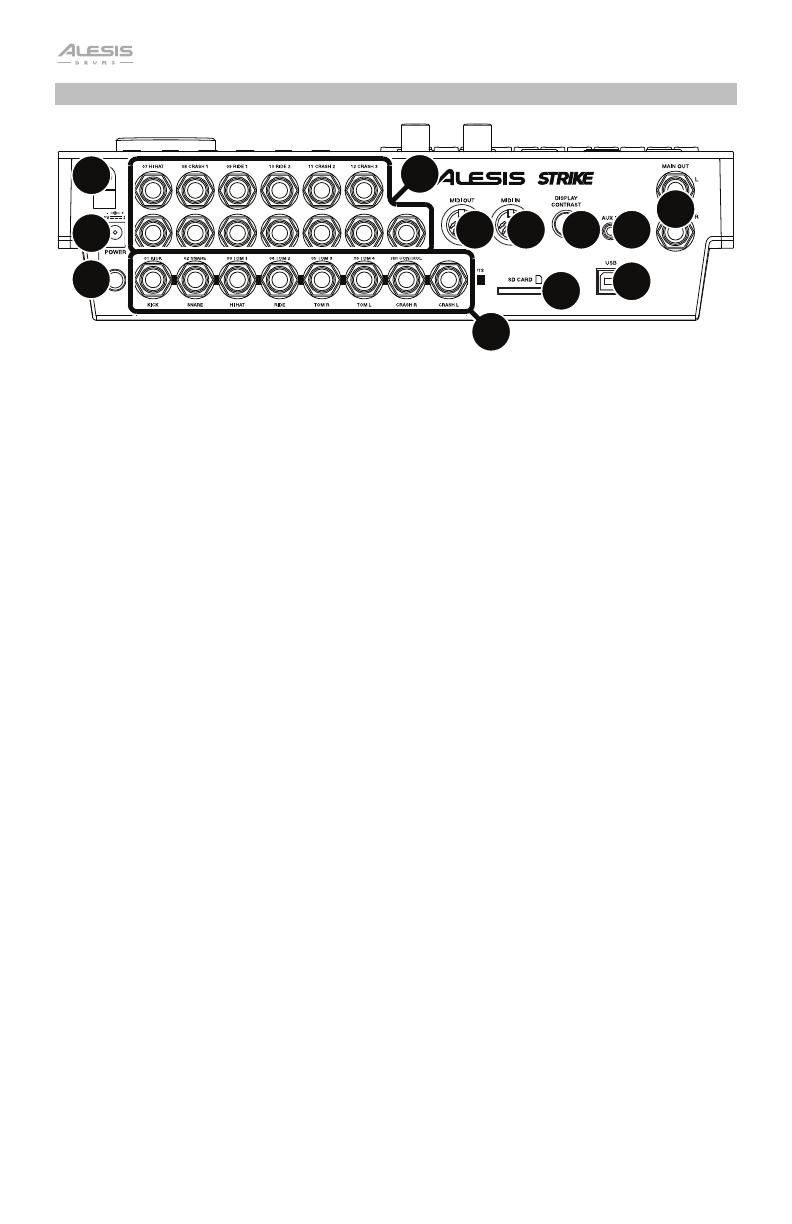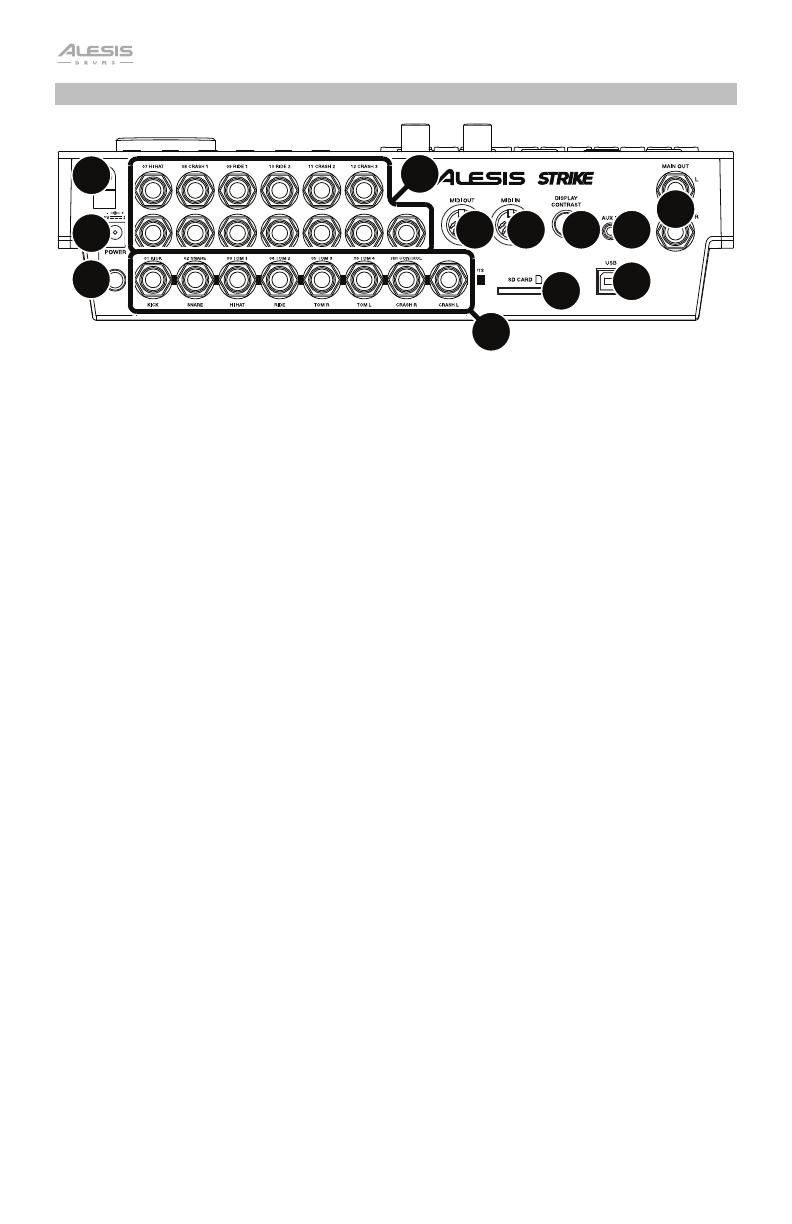
18
Panneau arrière
1
2
3
4
5
6
7
8
9
10
11
12
1. Entrée d’alimentation : Branchez le câble d’alimentation secteur fourni (12 V, 2 A, centre
positif) à cette entrée, puis branchez l’autre l’extrémité à une prise secteur.
2. Clip de retenue : Ce clip permet de fixer le câble d’alimentation afin de ne pas le
débrancher accidentellement.
3. Interrupteur d’alimentation : Cette touche permet de mettre le module de percussion
sous et hors tension. Veillez à le mettre sous tension uniquement après avoir raccordé
tous les appareils d’entrée et avant de mettre les enceintes sous tension. Veillez à mettre
les enceintes hors tension avant de mettre le module de percussion hors tension.
4. Entrées déclencheur (6,35 mm, TRS) : Ces entrées permettent de brancher les déclencheurs
de l’ensemble de batterie électronique. Frapper un des déclencheurs reliés envoie un signal
électrique au module de percussion qui lui déclenche le son correspondant.
5. Aux In (3,5 mm, TRS) : Cette entrée permet de brancher à un appareil audio externe
supplémentaire (ordinateur, tablette, smartphone, etc.). Ce qui permet d’écouter et de
s’accompagner de pistes d’accompagnement ou d’enregistrer le signal audio entrant en
mode Sample. Le niveau du volume de cette entrée est commandé par le bouton Aux In
du panneau supérieur.
6. Main Out (6,35 mm, TRS) : Ces sorties permettent de brancher des enceintes, une
interface audio, etc. Le niveau du volume de ces sorties est commandé par le bouton
Main Vol du panneau supérieur.
7. Sorties audio directes (6,35 mm, TRS ou TS) : Ces sorties permettent de brancher une
console de mixage externe, une interface audio, etc. Les signaux audio indépendants de ces
déclencheurs seront transmis par ces sorties : grosse caisse, caisse claire, Charleston,
ride, les canaux gauche et droit pour tous les toms et les canaux gauche et droit pour les
cymbales crash. Le signal transmis par ces sorties est fixe à 0 dB et sans effets ajoutés.
8. MIDI In (DIN à 5 broches) : Cette entrée permet de relier la sortie MIDI d’un appareil MIDI
externe, comme un synthétiseur, un module de percussion, etc.
9. MIDI Out (DIN à cinq broches) : Cette sortie permet de relier l’entrée MIDI d’un appareil
MIDI externe, comme un synthétiseur, un module de percussion, etc.
10. Port USB : Utilisez un câble USB pour relier ce port au port USB d’un ordinateur. Cette
connexion permet de transmettre et de recevoir des données MIDI depuis et vers un ordinateur.
11. Lecteur de cartes SD : Ce lecteur permet d’insérer une carte
SDHC (une carte de 16 Go est
fournie). Vous pouvez utiliser des échantillons qui se trouvent sur une carte SDHC dans vos
kits et vous pouvez également enregistrer vos kits sur la carte. La carte SDHC doit être de
class 10, utiliser un système de fichiers FAT32 et avoir une capacité de stockage maximale
de 32 Go.
12. Display Contrast : Ce bouton permet d’ajuster le contraste de l’écran.